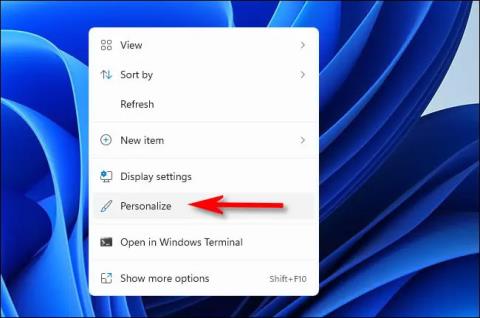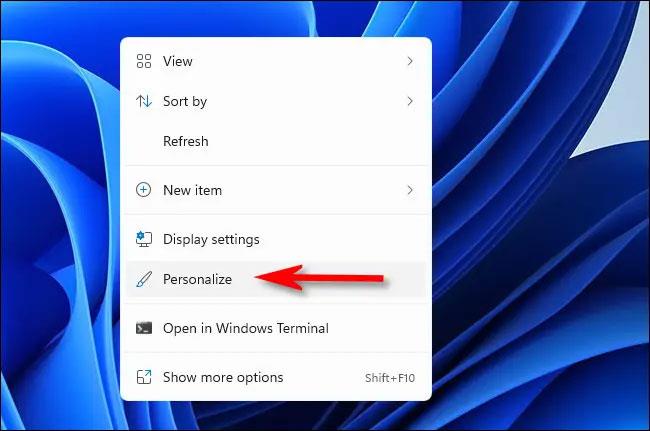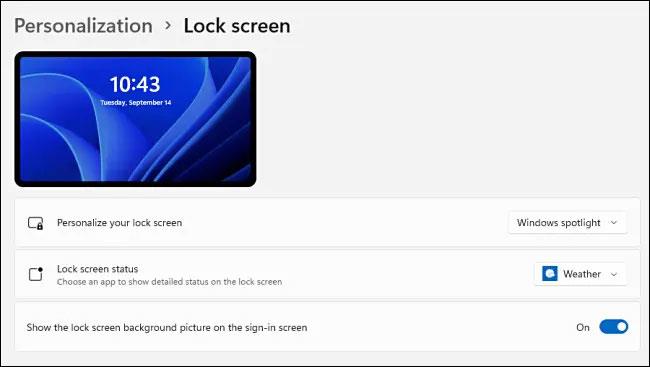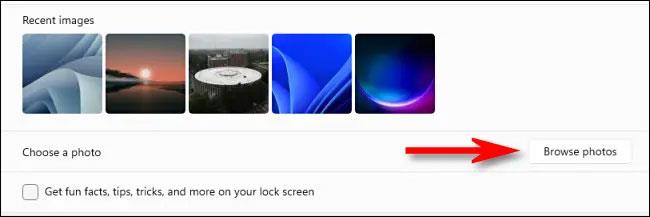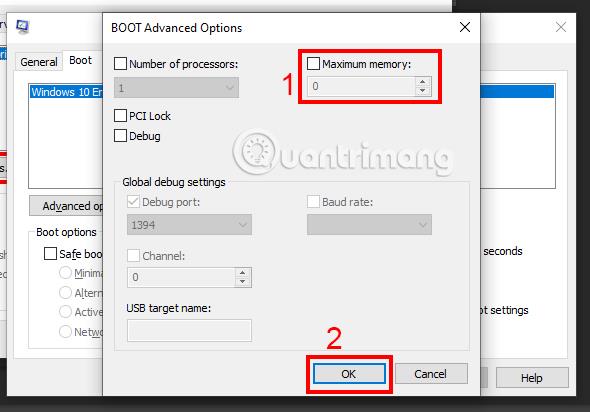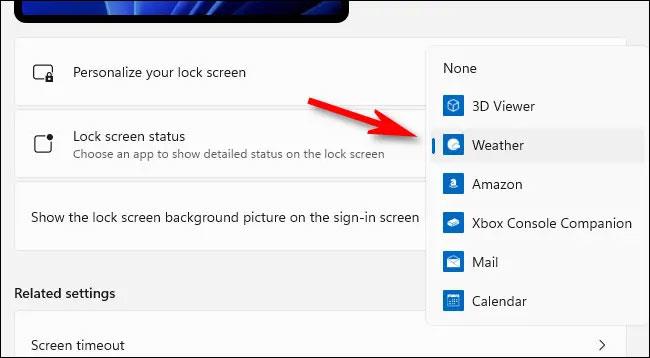Í sjálfgefnum stillingum muntu sjá að Windows 11 læsiskjárinn inniheldur þætti eins og klukku, dagsetningu, ár og veggfóður. Þetta er stundum leiðinlegt og þú getur sérsniðið allt fyrirbyggjandi á lásskjánum til að fá nýja upplifun í hvert skipti sem þú kveikir á tækinu.
Sérsníddu Windows 11 lásskjáinn
Fyrst skaltu hægrismella á autt svæði á skjáborðinu og velja „ Sérsníða “.
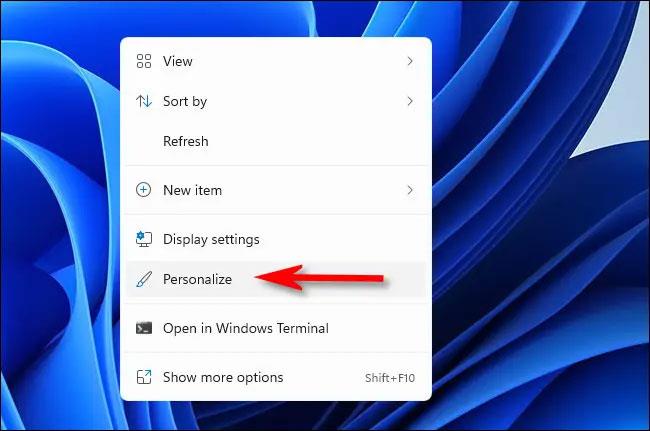
Eða þú getur líka opnað stillingarforritið með því að ýta á Windows + i . Smelltu síðan á „ Persónustilling “ í listanum til vinstri, smelltu síðan á „Lásskjá “ á samsvarandi skjá sem birtist til hægri.
Í læsaskjástillingunum hefurðu 3 aðalvalkosti:
- Sérsníddu lásskjáinn þinn : Sérsníddu lásskjáinn þinn, sem gerir þér kleift að velja sérsniðna mynd eða skyggnusýningarramma sem bakgrunn á lásskjánum þínum
- Staða læsaskjás : Staða læsaskjás, sýnir stöðugræjur á lásskjánum
- Að lokum er möguleiki á að slökkva á myndinni á lásskjánum.
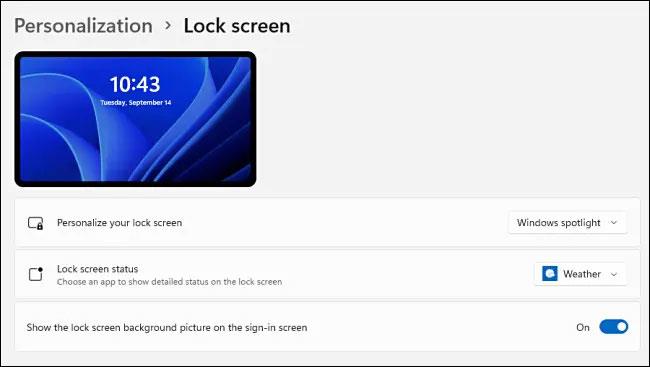
Til að breyta veggfóður á lásskjánum, smelltu á fellivalmyndina við hliðina á „ Sérsníða lásskjáinn þinn “ og veldu „ Mynd “ eða „ Skyggnusýningu “. (Sjálfgefinn valkostur er " Windows Kastljós ", sem fær myndir frá Microsoft í gegnum internetið).
Ef þú velur „ Slideshow “ geturðu leitað að möppu sem er full af myndum sem þú vilt nota. Windows mun sjálfkrafa sýna þessar myndir í snúningi eins og skyggnusýningu.
Ef þú velur „ Mynd “, geturðu skoðað nýlegar myndir af smámyndalistanum, eða smellt á „ Skoða myndir “ og valið myndina að vild.
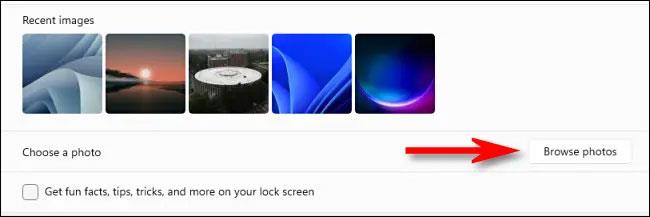
Ef þú vilt ekki sjá ábendingar, orðatiltæki og tilvitnanir birtar sjálfgefið á lásskjánum, geturðu slökkt á þessum eiginleika með því að taka hakið úr reitnum við hliðina á " Fáðu skemmtilegar staðreyndir, ráð, brellur og fleira á." læsaskjánum þínum “.
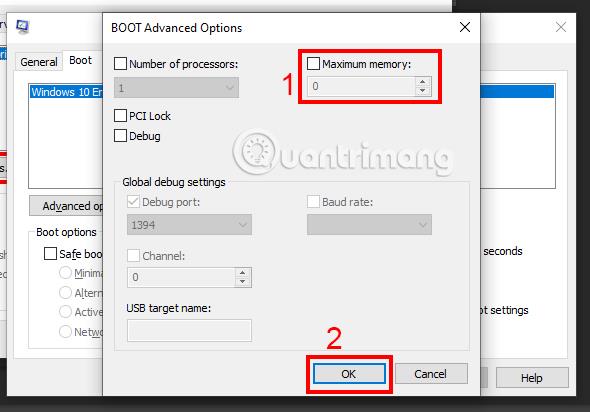
Hér að neðan geturðu valið forrit til að sýna nákvæma stöðu á lásskjánum, svo sem hversu marga ólesna tölvupósta þú átt eða núverandi veður. Smelltu á fellilistann og veldu þitt val.
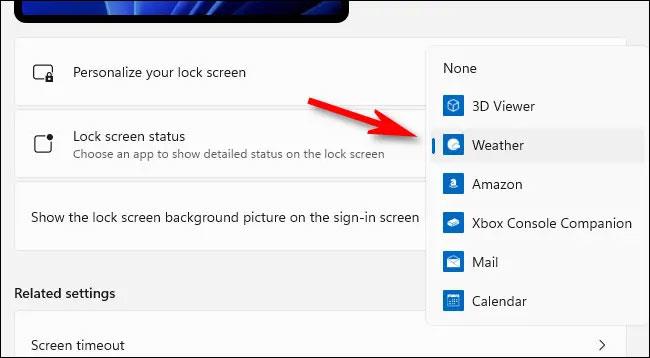
Og að lokum, ef þú vilt ekki sjá veggfóður lásskjásins á Windows 11 innskráningarsíðunni skaltu snúa „ Sýna bakgrunnsmynd lásskjásins á innskráningarskjánum “ í „ Slökkt “.

Þegar uppsetningu er lokið skaltu loka stillingum og þú ert með sérsniðinn lásskjá að þínum smekk. Hægt að athuga með því að ýta á Windows + L . Vona að þér gangi vel.